MP3Tag เป็นแพลตฟอร์มชั้นยอดสำหรับการแก้ไขข้อมูลเมตาเมื่อจัดการคอลเลคชันเพลงของคุณ มันสมบูรณ์แบบสำหรับทุกคนที่ดิ้นรนเพื่อจัดระเบียบคลังเพลงของตน นอกจากนี้ยังมาพร้อมกับฟีเจอร์ที่ช่วยให้งานของคุณง่ายขึ้นและเร็วขึ้น
คุณต้องการเรียนรู้เพิ่มเติมเกี่ยวกับเรื่องนี้หรือไม่? ถ้าใช่ เราเข้าใจคุณแล้ว! บทความนี้จะนำเสนอแบบครอบคลุม รีวิว MP3Tagสำรวจคุณสมบัติและวิธีการใช้งาน นอกจากนี้คุณยังจะค้นพบทางเลือกอื่นสำหรับความต้องการด้านมัลติมีเดียทั้งหมดของคุณ เลื่อนดูเพื่อเรียนรู้เพิ่มเติม!
ส่วนที่ 1 รีวิวฉบับเต็มของ MP3Tag
MP3Tag โดดเด่นในฐานะแพลตฟอร์มชั้นยอดสำหรับการปรับแต่งรายละเอียดของไฟล์เสียงของคุณโดยการเพิ่มหรือแก้ไขแท็ก มันทำงานบนคอมพิวเตอร์ Mac และ Windows ช่วยให้มั่นใจได้ว่าคุณสามารถปรับแต่งข้อมูลไฟล์ของคุณได้โดยไม่คำนึงถึงระบบปฏิบัติการของคุณ ไม่ได้หยุดอยู่ที่การแก้ไขแท็กพื้นฐาน มันไปได้ไกลกว่านั้น คุณสามารถแก้ไขแท็กเป็นชุดสำหรับไฟล์จำนวนมากได้พร้อมกัน ซึ่งช่วยประหยัดเวลาและความพยายาม
คุณสมบัติที่สำคัญ
MP3Tag มาพร้อมกับคุณสมบัติที่ช่วยยกระดับประสบการณ์การแท็กของคุณ มันทำให้ง่ายขึ้นและสนุกสนานยิ่งขึ้น ให้เราเจาะลึกฟังก์ชั่นและความสามารถหลัก!
1. การแก้ไขแท็กจำนวนมาก
คุณสามารถประหยัดเวลาและความพยายามด้วยการแก้ไขแท็กสำหรับไฟล์จำนวนมากพร้อมกัน ช่วยให้คุณสามารถแก้ไขแท็กเป็นกลุ่มได้ โดยรองรับเวอร์ชันข้อมูลเมตาต่างๆ เพื่อการแก้ไขที่ครอบคลุม
2. ภาพหน้าปกที่ปรับแต่งได้
คุณสามารถปรับแต่งไฟล์เพลงของคุณได้โดยแก้ไขภาพหน้าปก ช่วยให้คุณสามารถแก้ไขและรวมปกอัลบั้มได้
3. รองรับรูปแบบไฟล์แบบกว้าง
แพลตฟอร์มนี้รองรับไฟล์ประเภทต่างๆ มากมาย ซึ่งรวมถึง MP3, M4A, FLAC, OGG, OPUS, AIF, WAV และอีกมากมาย
4. การนำเข้าแท็กออนไลน์
คุณสามารถเข้าถึงข้อมูลเมตาและภาพหน้าปกได้จากแหล่งข้อมูลออนไลน์ เช่น MusicBrainz และ Discogs ช่วยให้คุณสามารถนำเข้าข้อมูลจากแหล่งเหล่านี้ได้อย่างง่ายดาย
5. การแก้ไขข้อมูลเมตาโดยตรง
คุณสามารถแก้ไขข้อผิดพลาดของข้อมูลเมตาได้อย่างรวดเร็วโดยตรงจากรายการไฟล์ ช่วยให้สามารถแก้ไขได้ทันที ซึ่งเป็นวิธีที่สะดวกในการปรับแต่งรายละเอียดไฟล์ของคุณ
ส่วนที่ 2 วิธีการใช้ MP3Tag
ส่วนนี้จะสอนวิธีใช้ MP3Tag เพื่อจัดการและปรับแต่งข้อมูลเมตาของไฟล์เสียงของคุณ เรามาเริ่มกันเลย!
ขั้นตอนที่ 1รับ MP3tag บนคอมพิวเตอร์ของคุณจากเว็บไซต์อย่างเป็นทางการ
ขั้นตอนที่ 2เปิดโปรแกรมเพื่อเริ่มต้น นำทางไปยัง ไฟล์ ปุ่มและเลือก เพิ่ม ไดเร็กทอรีจากเมนูแบบเลื่อนลง จากนั้นเลือกโฟลเดอร์ที่มีไฟล์เสียงที่คุณต้องการ
ขั้นตอนที่ 3หลังจากโหลดไฟล์เสียงแล้ว คุณจะเห็นรายการในอินเทอร์เฟซ โปรดเลือกไฟล์เสียงที่ต้องการและดำเนินการแก้ไขข้อมูลเมตา
คุณสามารถทำได้โดยป้อนข้อมูลที่เกี่ยวข้องลงในช่องข้อความทางด้านซ้ายของอินเทอร์เฟซ คุณสามารถแก้ไข ชื่อ อัลบั้ม ศิลปิน แทร็ก ปี ประเภท ผู้แต่ง, และอื่น ๆ.
ขั้นตอนที่ 4ตรวจสอบให้แน่ใจว่าการแก้ไขได้รับการยืนยันโดยคลิกปุ่มบันทึก
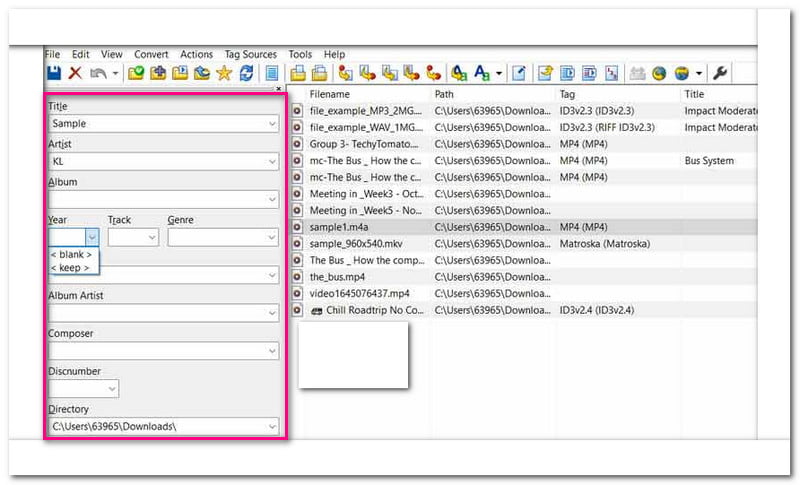
คุณสามารถจัดการและปรับแต่งข้อมูลเมตาของไฟล์เสียงของคุณได้อย่างมีประสิทธิภาพโดยทำตามขั้นตอนข้างต้น ง่าย peasy ใช่มั้ย? แน่นอนว่าจะช่วยปรับปรุงการจัดระเบียบเสียงและประสบการณ์การจัดการโดยรวมของคุณ
ส่วนที่ 3 ทางเลือกที่ดีที่สุดสำหรับ MP3Tag
คุณกำลังค้นหาแพลตฟอร์มที่ไม่เพียงช่วยให้คุณแก้ไขข้อมูลเมตาสำหรับไฟล์มัลติมีเดียของคุณหรือไม่? แต่ยังเสนอการแปลงและการแก้ไขขั้นพื้นฐานด้วย ไม่ต้องมองไปไกลกว่านั้น AVide Video Converter- แพลตฟอร์มนี้เข้ากันได้กับระบบปฏิบัติการ Mac และ Windows
หนึ่งในคุณสมบัติที่โดดเด่นของ AVAide Video Converter คือโปรแกรมแก้ไขเมตาดาต้าสื่อในตัว คุณสามารถแก้ไขแท็กของไฟล์เพลงและวิดีโอของคุณได้ ช่วยให้สามารถจัดระเบียบและปรับแต่งได้อย่างราบรื่น คุณสามารถแก้ไขชื่อ ศิลปิน ผู้แต่ง อัลบั้ม ประเภท ปี และอื่นๆ ได้ นอกจากนั้น คุณยังสามารถรวมปกอัลบั้มเพื่อเพิ่มความดึงดูดสายตาให้กับคอลเลคชันสื่อของคุณได้ ไม่ว่าคุณจะเป็นผู้รักเสียงเพลงหรือแฟนวิดีโอ AVAide Video Converter ก็พร้อมรองรับคุณ
- ช่วยให้คุณสามารถแก้ไขข้อมูลที่เกี่ยวข้องกับไฟล์มีเดียของคุณได้
- รองรับไฟล์มัลติมีเดียเช่น MP4, MP3, WMA, WMV, WAV, AVI เป็นต้น
- ช่วยให้คุณสามารถแปลงไฟล์เสียงและวิดีโอระหว่างรูปแบบต่างๆ
- ช่วยให้มั่นใจได้ถึงเอาต์พุตคุณภาพสูงสำหรับเสียงและวิดีโอที่แปลงหรือแก้ไขแล้ว
ขั้นตอนที่ 1ดาวน์โหลดและติดตั้ง AVAide Video Converter จากเว็บไซต์อย่างเป็นทางการเพื่อการเข้าถึงที่สมบูรณ์
ขั้นตอนที่ 2เมื่อติดตั้งแล้ว ให้เปิดโปรแกรมเพื่อเริ่มต้นใช้งาน มุ่งหน้าไปที่ กล่องเครื่องมือ แท็บและมองหา ตัวแก้ไขข้อมูลเมตาของสื่อ คุณสมบัติ. คุณสมบัตินี้ช่วยให้คุณแก้ไขข้อมูลในไฟล์มีเดียของคุณได้
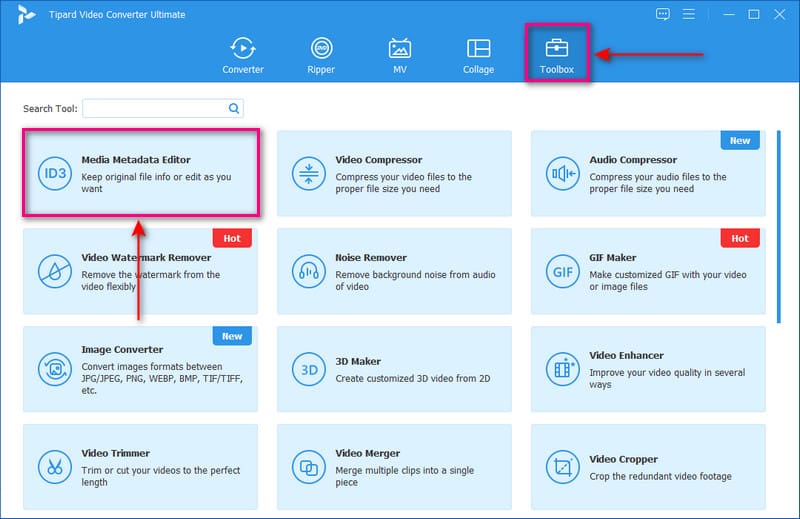
ขั้นตอนที่ 3กด (+) เพื่อนำไฟล์เสียงหรือวิดีโอที่คุณต้องการแก้ไขรายละเอียดข้อมูลเมตาเข้ามา
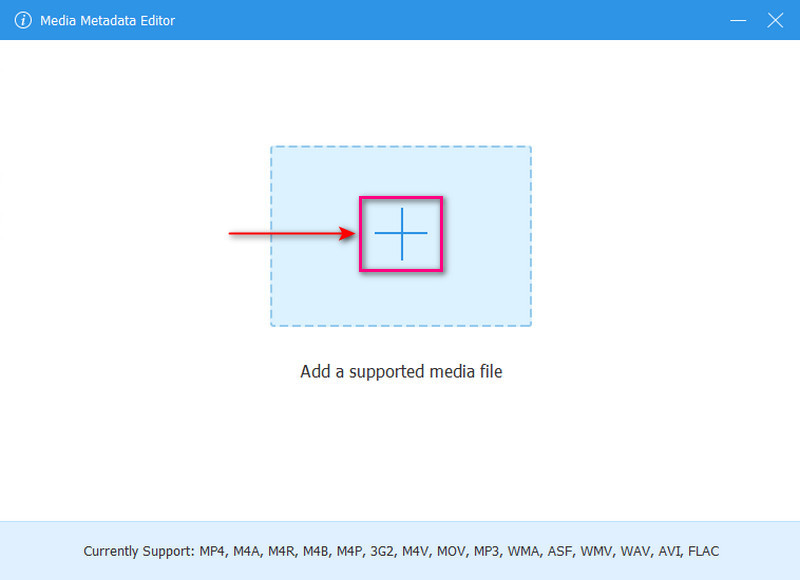
ขั้นตอนที่ 4คุณจะถูกนำไปยังพื้นที่แก้ไขข้อมูลเมตาหลัก คุณจะพบกับช่องต่างๆ เช่น ชื่อศิลปิน อัลบั้ม ผู้แต่ง ประเภท ปี แทร็ก, และ ความคิดเห็น- กรุณากรอกรายละเอียดที่จำเป็นสำหรับแต่ละฟิลด์ นอกจากนี้ให้คลิกปุ่ม (+) ใต้กรอบหน้าปกเพื่อแทรกรูปภาพที่จะใช้เป็นปกอัลบั้มสำหรับไฟล์ของคุณ
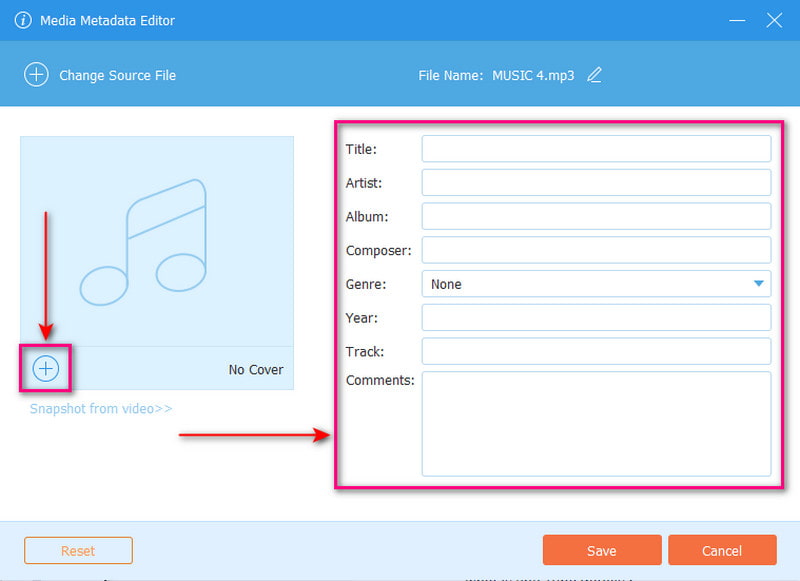
ขั้นตอนที่ 5กด ดินสอ ปุ่มเหนือช่องข้อมูลเพื่อเปลี่ยนชื่อไฟล์ เมื่อตกลงกันแล้วให้คลิก บันทึก ปุ่มเพื่อยืนยันการเปลี่ยนแปลง ตรวจสอบไฟล์ที่แก้ไขแล้วในที่จัดเก็บในตัวเครื่องของคุณเพื่อตรวจสอบการแก้ไข!
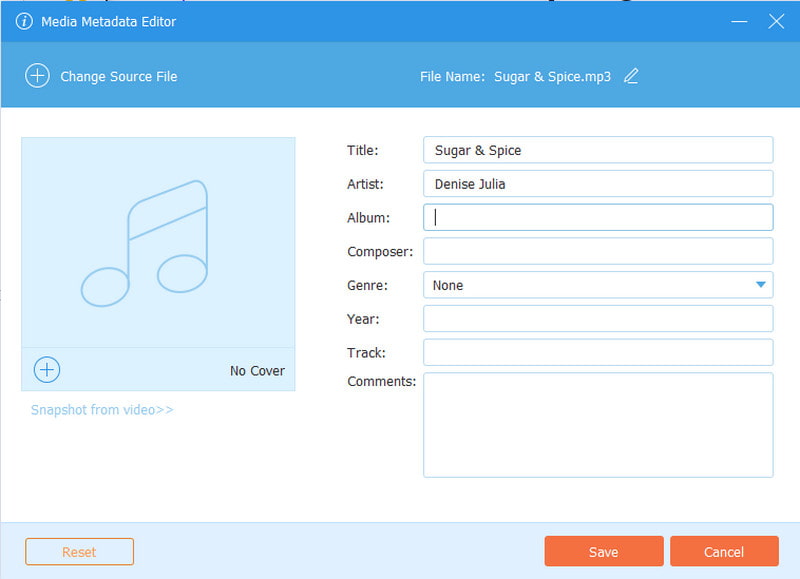
ส่วนที่ 4 คำถามที่พบบ่อยเกี่ยวกับรีวิว MP3Tag
MP3Tag ปลอดภัยไหมที่จะใช้?
MP3Tag เป็นโปรแกรมที่ปลอดภัยและถูกกฎหมายซึ่งช่วยให้คุณสามารถแก้ไขข้อมูลเมตาของไฟล์เพลงได้ เป็นโอเพ่นซอร์สและจัดประเภทเป็นแอดแวร์ในบางกรณี
MP3Tag ใช้งานได้ฟรีหรือไม่
MP3Tag สามารถดาวน์โหลดได้ฟรีบน Windows อย่างไรก็ตาม สำหรับ Mac จำเป็นต้องซื้อ นอกจากนี้ยังมีให้ทดลองใช้ฟรี 7 วันอีกด้วย
MP3Tag ทำงานร่วมกับ WAV ได้หรือไม่
เลขที่! MP3Tag ไม่รองรับการแท็ก WAV เนื่องจากไม่มีวิธีการมาตรฐานในการจัดการกับแท็กในไฟล์ WAV หากคุณต้องการรูปแบบเสียงแบบไม่สูญเสียข้อมูลพร้อมแท็ก ให้พิจารณาใช้ FLAC แทน
MP3Tag สามารถแปลงเป็น MP3 ได้หรือไม่
ฟังก์ชันหลักของ MP3Tag คือการเพิ่มและแก้ไขข้อมูลเมตาดาต้าที่ฝังอยู่ในไฟล์เพลงส่วนใหญ่ มันไม่ได้แก้ไขหรือแปลงไฟล์เพลงจริงด้วยตัวเอง
คุณจะสร้างเพลย์ลิสต์ใน MP3tag ได้อย่างไร
คุณสามารถเข้าถึง Playlist Generator ได้จากเมนูโดยไปที่ File จากนั้นเลือก Generate Playlists โดยจะเปิดกล่องโต้ตอบที่คุณสามารถกำหนดรูปแบบสำหรับชื่อไฟล์เพลย์ลิสต์และอื่นๆ เพื่อจัดระเบียบไฟล์ได้
อย่างแท้จริง, แท็ก MP3 บน Mac และ Windows สามารถช่วยคุณแก้ไขแท็กเสียงได้ ช่วยให้กระบวนการจัดการและจัดระเบียบคอลเลกชันเพลงของคุณง่ายขึ้น
อย่างไรก็ตาม หากคุณต้องการโปรแกรมที่นอกเหนือไปจากการแก้ไขข้อมูลเมตา คุณสามารถไว้วางใจ AVAide Video Converter ได้ แพลตฟอร์มนี้ไม่เพียงแต่ช่วยให้คุณสามารถแก้ไขข้อมูลเมตา แต่ยังช่วยให้คุณสามารถแปลงไฟล์ ทำงานตัดต่อวิดีโอขั้นพื้นฐาน และอื่นๆ อีกมากมาย คุณสามารถยกระดับประสบการณ์การแก้ไขมัลติมีเดียของคุณไปอีกระดับ ทำให้เป็นโซลูชั่นที่สมบูรณ์แบบสำหรับทุกความต้องการด้านการจัดการสื่อของคุณ!
กล่องเครื่องมือวิดีโอที่สมบูรณ์ของคุณที่รองรับรูปแบบ 350+ สำหรับการแปลงในคุณภาพที่ไม่สูญเสีย



 ดาวน์โหลดอย่างปลอดภัย
ดาวน์โหลดอย่างปลอดภัย


